

Состав сооружений: решетки и песколовки: Решетки – это первое устройство в схеме очистных сооружений. Они представляют...

Индивидуальные и групповые автопоилки: для животных. Схемы и конструкции...

Состав сооружений: решетки и песколовки: Решетки – это первое устройство в схеме очистных сооружений. Они представляют...

Индивидуальные и групповые автопоилки: для животных. Схемы и конструкции...
Топ:
Выпускная квалификационная работа: Основная часть ВКР, как правило, состоит из двух-трех глав, каждая из которых, в свою очередь...
Методика измерений сопротивления растеканию тока анодного заземления: Анодный заземлитель (анод) – проводник, погруженный в электролитическую среду (грунт, раствор электролита) и подключенный к положительному...
Интересное:
Принципы управления денежными потоками: одним из методов контроля за состоянием денежной наличности является...
Мероприятия для защиты от морозного пучения грунтов: Инженерная защита от морозного (криогенного) пучения грунтов необходима для легких малоэтажных зданий и других сооружений...
Отражение на счетах бухгалтерского учета процесса приобретения: Процесс заготовления представляет систему экономических событий, включающих приобретение организацией у поставщиков сырья...
Дисциплины:
|
из
5.00
|
Заказать работу |
|
|
|
|
Разберем все функции:
 1) Terrain – почвы, дороги и реки (Рис.2; здесь и далее, все прочие слои, кроме первого, будут убраны)
1) Terrain – почвы, дороги и реки (Рис.2; здесь и далее, все прочие слои, кроме первого, будут убраны)

Рис.2
==============================================================
 2) Grid – именно здесь находится тайловая сетка, очень полезный инструмент (Рис.3)
2) Grid – именно здесь находится тайловая сетка, очень полезный инструмент (Рис.3)
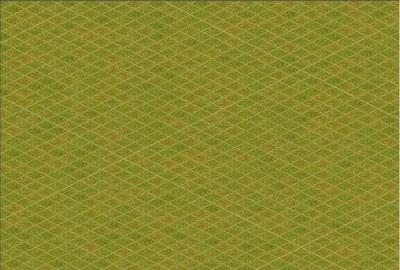
Рис.3
 Примечание.
Примечание.
Более яркими белыми линиями тайловой сетки на Рис.48, отображены границы площадей (если забыли, что это, смотрите « 1) New - создать новую карту»)
1) New - создать новую карту»)
==============================================================
 3) Wire Frame – отображение 3 d и 2 d моделей в каркасном режиме (Рис.4)
3) Wire Frame – отображение 3 d и 2 d моделей в каркасном режиме (Рис.4)
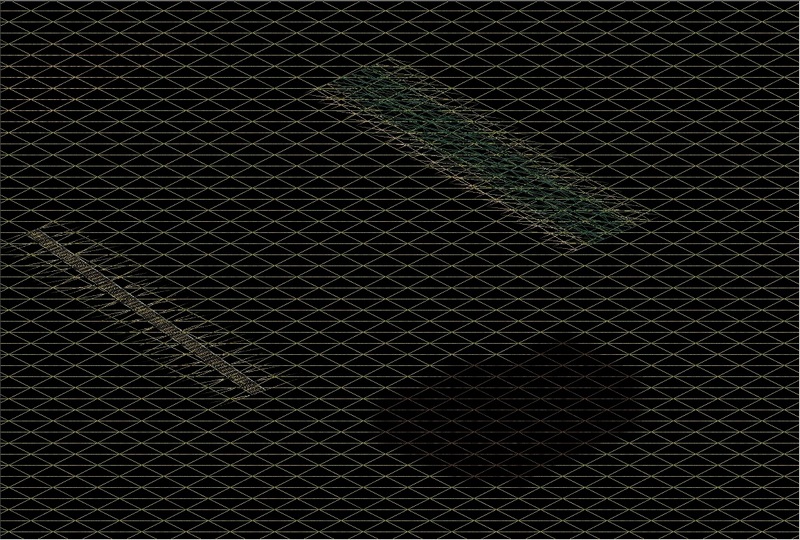
Рис.4
==============================================================
 4) Depth Complexity – степени наложения текстур земли в разных точках (Рис.5)
4) Depth Complexity – степени наложения текстур земли в разных точках (Рис.5)
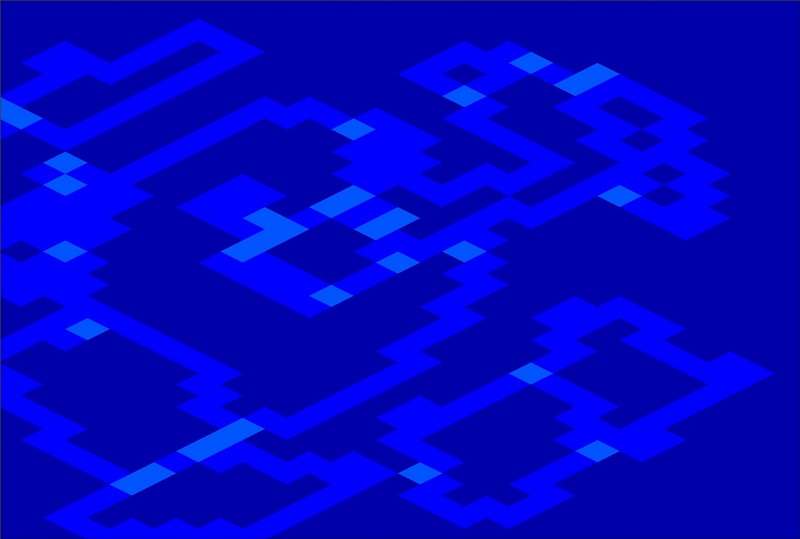
Рис.5
==============================================================
 5) Terrain Noise – исправляющая микротекстура земли, на местах стыковки почв различных типов (Рис.6)
5) Terrain Noise – исправляющая микротекстура земли, на местах стыковки почв различных типов (Рис.6)

Рис.6
==============================================================
 6) Black Stripes – обрезка выходящих за край карты сегментов ландшафта (дорог и рек), Рис.7
6) Black Stripes – обрезка выходящих за край карты сегментов ландшафта (дорог и рек), Рис.7

Рис.7
==============================================================
 7) Units – юниты и сквады (Рис.8)
7) Units – юниты и сквады (Рис.8)

Рис.8
==============================================================
 8) Objects – объекты и здания (Рис.9)
8) Objects – объекты и здания (Рис.9)

Рис.9
==============================================================
 9) Bounding Boxes – параллелепипеды 3 d моделей (Рис.10)
9) Bounding Boxes – параллелепипеды 3 d моделей (Рис.10)

Рис.10
==============================================================
|
|
 10) Shadows – тени объектов и юнитов (Рис.11)
10) Shadows – тени объектов и юнитов (Рис.11)

Рис.11
==============================================================
 11) Hase – затенение перспективы карты (Рис.12)
11) Hase – затенение перспективы карты (Рис.12)

Рис.12
==============================================================
 12) Units Passability – проходимость ландшафта (зависит от типов земель нанесенных на карту), непроходимые области обозначены зеленым цветом, чем темнее, тем непроходимее данная область, Рис.13.
12) Units Passability – проходимость ландшафта (зависит от типов земель нанесенных на карту), непроходимые области обозначены зеленым цветом, чем темнее, тем непроходимее данная область, Рис.13.
Проходимость разных типов юнитов и сквадов:
· Колесная техника — не может преодолевать области любого оттенка зеленого цвета.
· Полугусеничная техника — может двигаться по светло-зеленым областям.
· Гусеничная техника (танки/САУ/трактора/гусеничные тягачи/штурмовые орудия) — могут двигаться по зеленым областям.
· Пехота — может двигаться по темно-зеленым областям.
 Примечание.
Примечание.
Самый темный оттенок зеленого - показывает абсолютно непреодолимые области, например болота.

Рис.13
==============================================================
 13) Unit Fire Ranges – радиусы и сектора стрельбы для юнитов и объектов (у выбранного типа, о том, как это делать, чуть позже), Рис.14.
13) Unit Fire Ranges – радиусы и сектора стрельбы для юнитов и объектов (у выбранного типа, о том, как это делать, чуть позже), Рис.14.

Рис.14
 Примечание.
Примечание.
Здесь, красными линиями обозначены сектора стрельбы. В игре же, ими обозначаются дистанции ведения огня (черным обозначаются «мертвые зоны», где невозможна стрельба) и границы стрельбы орудий (зеленым для минометов и гаубиц, и синим для зениток), не требующие разворота (Рис.15)

Рис.15
 Примечание.
Примечание.
О том, как узнать сектора и дальности стрельбы, смотрите в «Справке по управлению», Рис.16.

Рис.16
2.Можно, также, выбрать отдельно тип юнитов или объектов на карте, как сделать это смотрите 2) Settings Toolbar \  4.
4.
==============================================================
 14) Selector – маркеры выбора юнитов, объектов и сквадов (белые круги у основания)
14) Selector – маркеры выбора юнитов, объектов и сквадов (белые круги у основания)
|
|
==============================================================
1.5 Закладка View (внешний вид редактора), Рис.1.
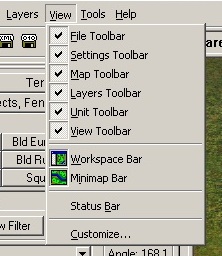
Рис.1
Как и во многих программах, эта закладка отвечает за отображение рабочих панелей, познакомившись с ними, вы можете выбрать удобную для себя конфигурацию.
Рабочие панели находятся ниже главной панели закладок, по мере настройки они будут появляться или исчезать (Рис.2).
 Рис.2
Рис.2
 Примечание.
Примечание.
1.Практически все панели инструментов являются дубликатами функций в закладках, и вы можете убрать их для увеличения пространства обзора карты (например, у меня убраны почти все панели, кроме двух).
2.Значки  /
/  - это показатели отображения панелей.
- это показатели отображения панелей.
Панель активна 
Панель неактивна 
|
|
|

Общие условия выбора системы дренажа: Система дренажа выбирается в зависимости от характера защищаемого...

Наброски и зарисовки растений, плодов, цветов: Освоить конструктивное построение структуры дерева через зарисовки отдельных деревьев, группы деревьев...

История развития хранилищ для нефти: Первые склады нефти появились в XVII веке. Они представляли собой землянные ямы-амбара глубиной 4…5 м...

Типы оградительных сооружений в морском порту: По расположению оградительных сооружений в плане различают волноломы, обе оконечности...
© cyberpedia.su 2017-2024 - Не является автором материалов. Исключительное право сохранено за автором текста.
Если вы не хотите, чтобы данный материал был у нас на сайте, перейдите по ссылке: Нарушение авторских прав. Мы поможем в написании вашей работы!